
Edmund Richardson
0
3153
599
L'une des applications les plus piratables sur un ordinateur Mac est probablement iTunes. Ce programme n'est plus seulement une librairie musicale, c'est un lecteur multimédia qui comprend non seulement des fichiers de chansons et de films, mais également des applications mobiles Apple, des PDF, des livres audio et des livres électroniques, ainsi que plusieurs fonctionnalités puissantes de gestion de fichiers telles que les dossiers intelligents..
Si tout cela n’est pas trop pénible pour vous, vous pouvez ajouter encore plus de fonctionnalités au programme en utilisant ce que l’on appelle un AppleScript, un langage de script sympa permettant d’automatiser des programmes sur votre Mac..
Maintenant si tu penses, “Je n'ai ni le temps ni l'envie d'apprendre un langage de script”, Eh bien, ne vous inquiétez pas, les AppleScripts pour iTunes de Doug contiennent plus de 400 AppleScripts iTunes prêts à être téléchargés gratuitement. De plus, avec la possibilité d’ajouter facilement des raccourcis clavier à n’importe quel programme sur votre Mac, vous constaterez que l’utilisation d’iTunes AppleScripts peut être encore plus puissante..
Donc, si vous avez un peu de temps, explorons les AppleScripts iTunes. Ce didacticiel vous montrera comment créer un script AppleScript vraiment génial permettant de lire une liste de lecture spécifiée à l'aide d'un raccourci clavier..
Mon script de playlist préféré
Avec ce script AppleScript, vous pouvez utiliser un raccourci clavier pour lire une liste de lecture spécifiée sans avoir à naviguer dans la liste de lecture et à cliquer dessus..
- Commencez par ouvrir l'éditeur AppleScript, qui se trouve dans le dossier Applications de votre Mac.
- Ne vous inquiétez pas si vous ne comprenez pas ce programme. Vous pouvez en apprendre plus à ce sujet plus tard. Pour l'instant, il suffit de copier et coller le script suivant dans la fenêtre d'édition.
dire à l'application "iTunes" tell (une piste de la liste de lecture "Favorite Jazz") de jouer et de dire
- Maintenant, vous voudrez remplacer le “Jazz préféré” playlist avec le nom exact d’une playlist que vous souhaitez activer. La sélection peut être une liste de lecture normale ou une liste de lecture intelligente. Tapez ou copiez et collez le nom de la playlist que vous avez sélectionnée et assurez-vous de le mettre entre guillemets. (Remarque: J'ai agrandi le type dans cette capture d'écran pour une meilleure visualisation. Votre type sera probablement beaucoup plus petit).
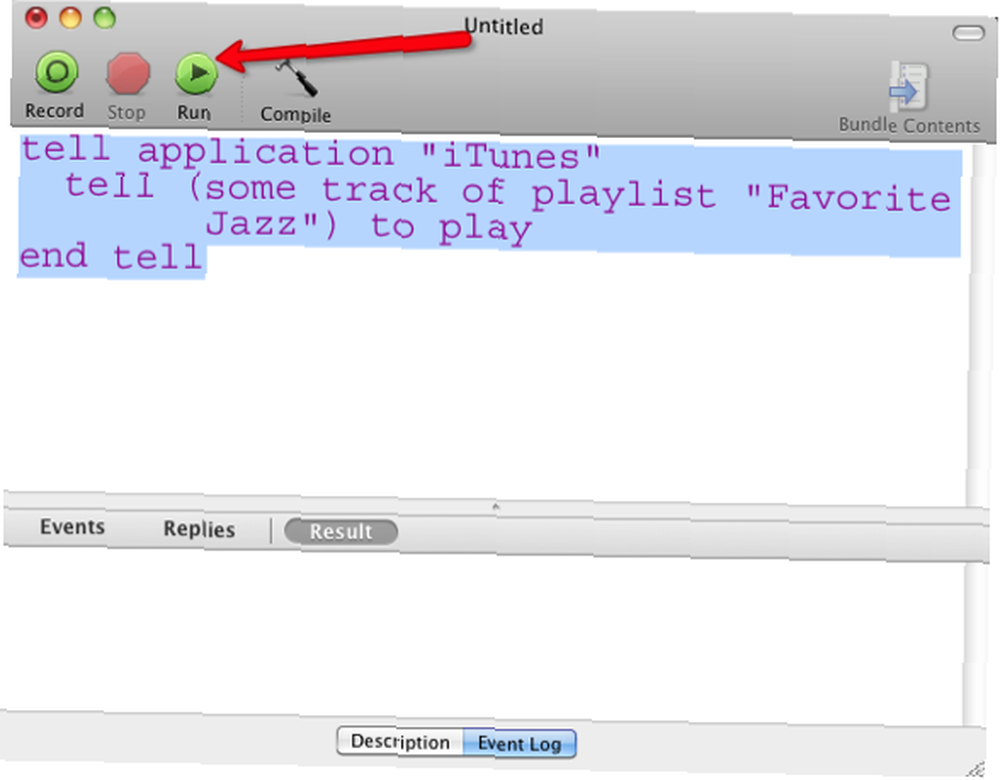
- Maintenant, cliquez sur le bouton Exécuter dans la barre de menu et voyez si la liste sélectionnée est lue. S'il s'exécute, enregistrez le script dans un script iTunes spécial, qui existe déjà sur votre ordinateur ou que vous pouvez créer rapidement. Vous voudrez le sauvegarder dans votre Bibliothèque personnelle> iTunes> Scripts. Utilisez le même titre pour la liste de lecture que le nom du script. Si le dossier Scripts n'existe pas déjà, créez-en un et ajoutez-lui ce script. Ce dossier peut également être utilisé pour ajouter d’autres scripts iTunes à.
- Passez maintenant à iTunes et cliquez sur l'icône AppleScripts dans la barre de menu iTunes. C'est là que vous trouverez le script que vous venez de sauvegarder.
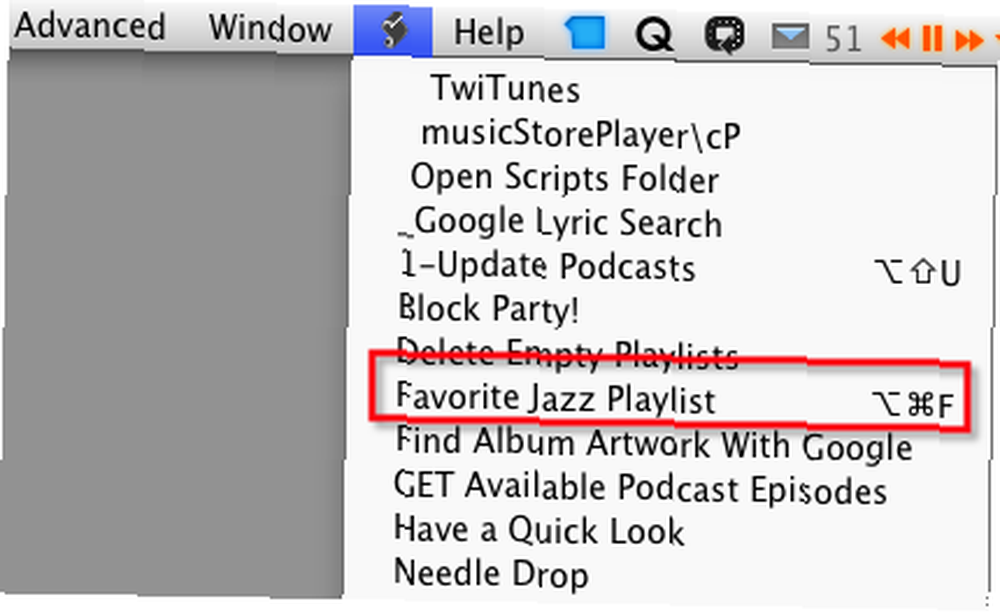
Créer un raccourci clavier
Notez ci-dessus que j'ai un raccourci clavier assigné à mon script. Voici comment vous ajoutez cela. Ouvrir Préférences puis cliquez sur Clavier sous Matériel. je"¿
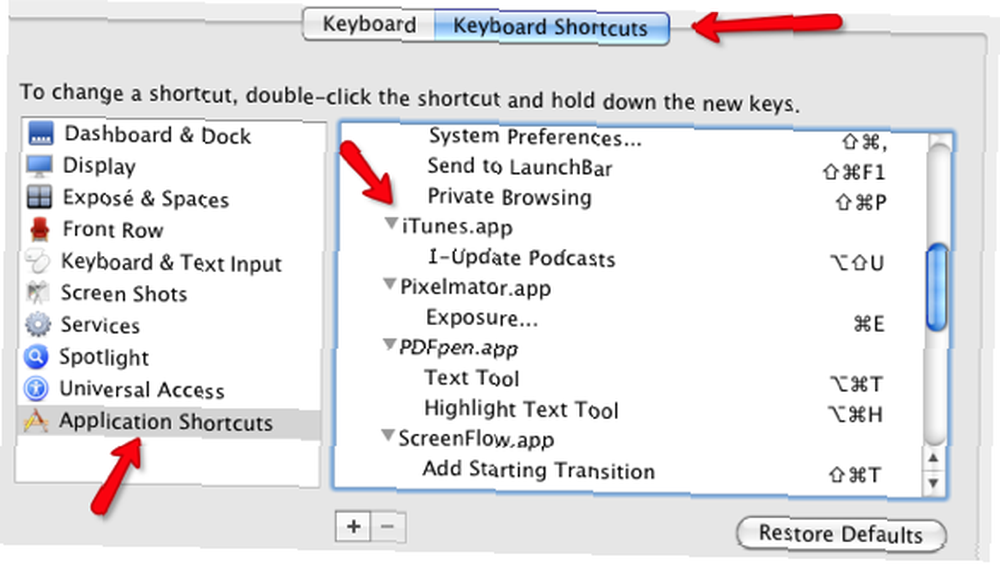
- Sélectionnez le Raccourcis clavier bouton, puis sélectionnez Raccourcis d'application en bas à gauche.
- Vérifiez s'il existe des raccourcis clavier pour votre application iTunes. Sinon, cliquez sur le bouton + et sélectionnez iTunes.app en tant qu'application, puis tapez simplement le nom exact du script que vous venez d'enregistrer à l'étape 4 ci-dessus.
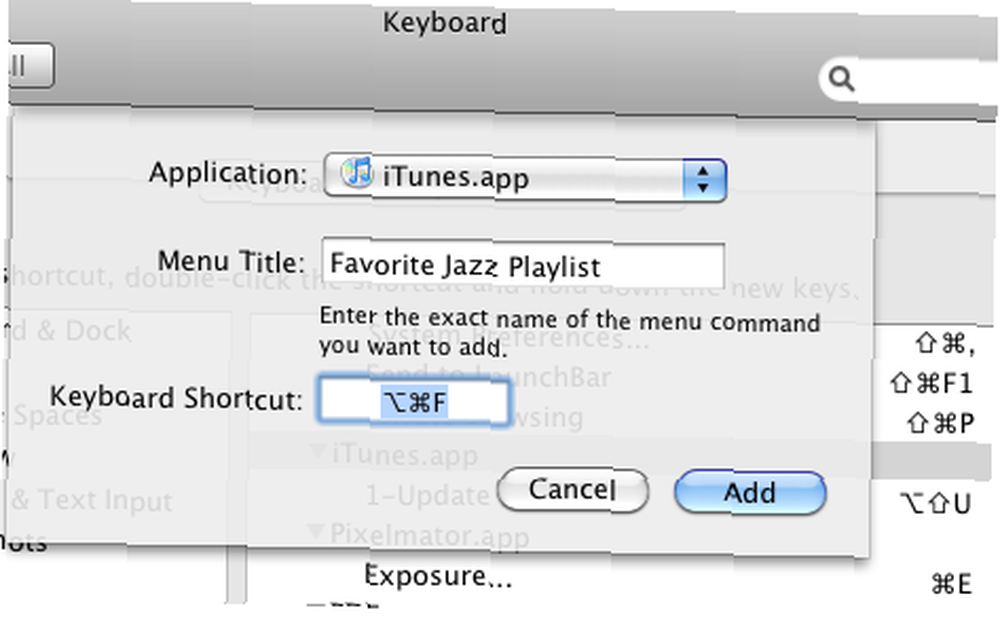
- Où il est dit Raccourci clavier, tapez le raccourci clavier que vous souhaitez utiliser.
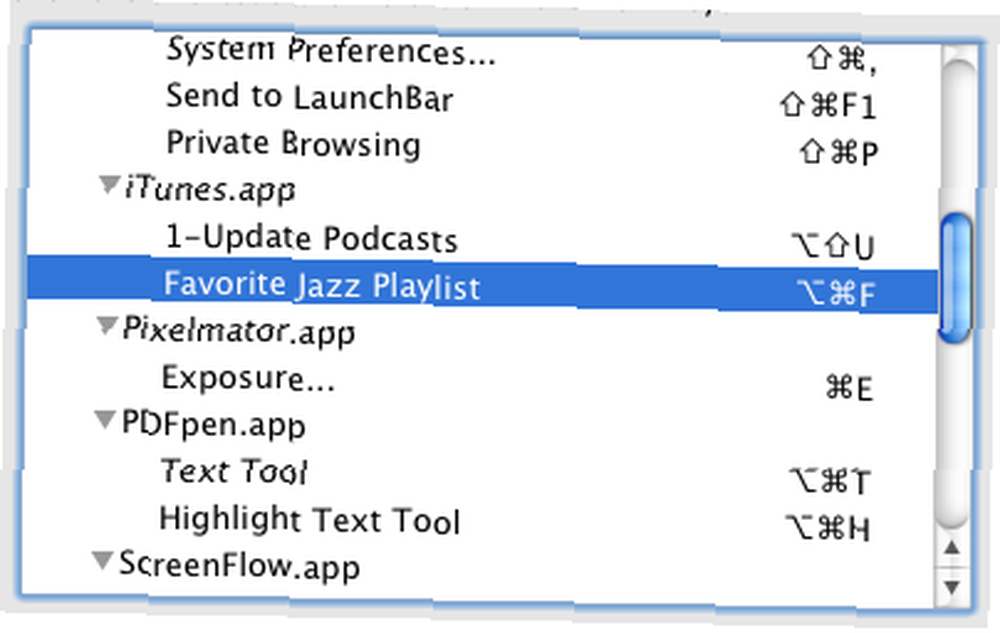
Maintenant vous êtes prêt. Lorsque vous accédez à iTunes et tapez votre raccourci clavier, votre liste de lecture spécifiée sera lue..
Vous pouvez également utiliser un programme de lancement d’applications tel que Quicksilver, Alfred ou Butler pour activer les scripts iTunes à partir de n’importe quelle application..
Faites-nous savoir si ce tutoriel fonctionne pour vous (ou non). Si vous souhaitez ajouter d'autres AppleScripts iTunes, consultez le site AppleScript de Doug.











